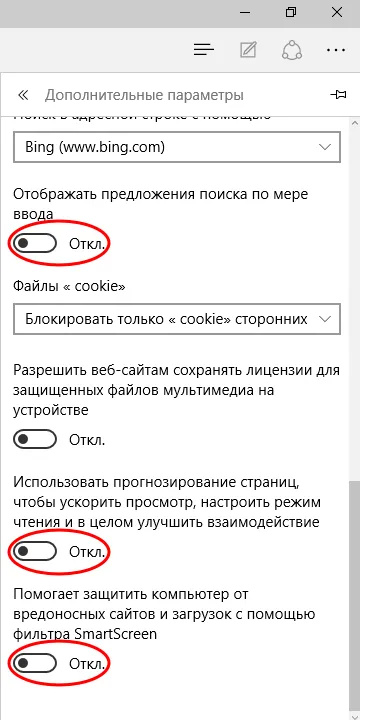Windows 10, да се отървете от шпионски софтуер функционалност
Удобство, защита или шпионин?
И така, какво контроли са вградени в операционната система Windows 10? От известните са:
Горният списък от причини, поради които Microsoft събира данни от устройството и ги изпраща на всяка услуга, която не е завършена. Има, например, услуга, която събира данни за използването на Wi-Fi точки за достъп с паролите си и да ги споделите с приятелите си. От една страна-удобно, когато приятелите могат бързо да получат достъп до вашия дом Wi-Fi без парола, но от друга - ще бъде трудно да се контролира точно кой знае паролата от мрежата. В България като цяло е в противоречие с изискването на регулаторните органи да се отвори достъп до интернет само върху паспорта. Най-изчерпателната списъка с услуги, които получават данни от Windows 10, е показан в дискусионни изключен механизъм шпионски функции на RuTracker.org.
Как да се предпазите от контрола на Microsoft
До един решава дали той или друг Windows 10, ще имаме нужда от възможността да се деактивира по fuktsional, която събира данни за потребителите.
Задайте настройките за поверителност можете да вече по време на инсталацията на операционната система. За да направите това, ще трябва да се откажат от настройките по подразбиране и отидете в секцията "Персонализиране на настройките" (вж. Фиг. 1).
Фигура екранни настройки 1. Стартирайте Windows 10, което е необходимо да се даде възможност за поверителност Mode
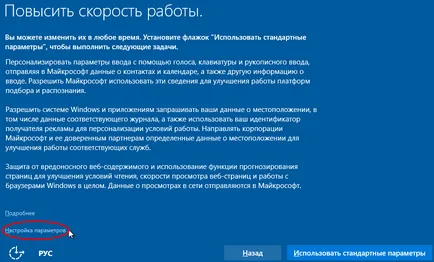
Освен това на екрана два параметъра трябва да прехвърли всички ключове, за да "OFF". (Вж. Фиг. 2 и 3).
Фигура 2. Настройки за защита на браузъра, Wi-Fi, както и съобщения за грешки
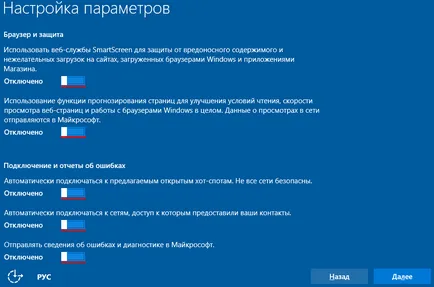
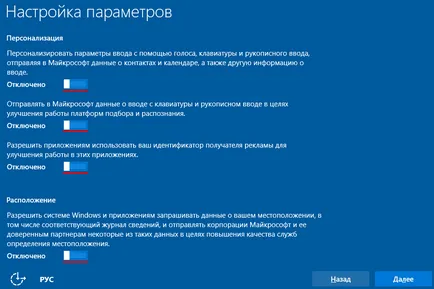
Освен това, не е необходимо по време на инсталацията да се уточни пълномощията си в Microsoft System (Live ID). За да направите това, на екрана с заглавието "Вземи си", показан на фигура 4, натиснете избрания елемент "Пропуснете тази стъпка".
Фигура 4. екран Настройки, които Microsoft предлага на потребителя да въведе пълномощията им за облачни услуги компания
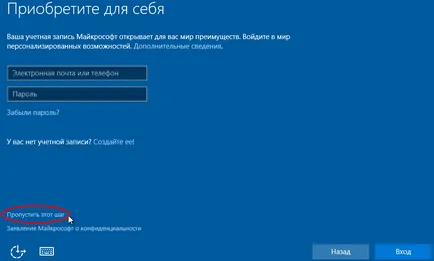
Така създадена операционна система преминава минималната информация на потребителя със сървърите на Microsoft.
Ако операционната система е Windows 10 вече е бил инсталиран, и в този случай е възможно да се сведе до минимум събирането на данни, които се предават на Microsoft. За да направите това, настройките на операционната система, трябва да се изключват гореспоменатите механизми за проследяване:
- Windows Defender. За да направите това, има набор от настройки Настройки> Актуализация и защита> Defender Windows (стр. Фиг. 5), където можете да изключите конвенционалния защита и изпращане на подозрителни примери за код в център за отговор на Microsoft. Въпреки това, Windows Defender се изключва автоматично, когато инсталирате всеки друг антивирусен продукт - начин да забраните защитник ще бъде още по за предпочитане, въпреки че събраните от алтернативен продукт данни също ще се заселят в съответните изследователски лаборатории.
Фигура 5. Настройки, с която можете да деактивирате Windows Defender
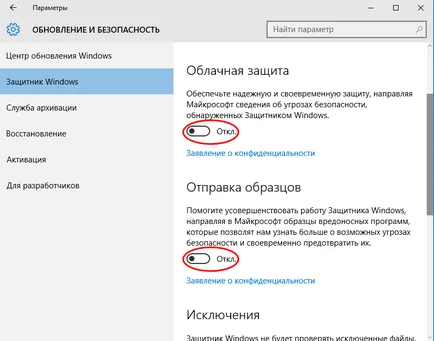
- асистент Кортана и контекстуален търсене. Всъщност, помощник на руския вариант е изключен, но операционната система може да събира необходимата информация за него, така че трябва да проверите настройките за защита на личните данни, свързани с този компонент. Въпреки това, конфигурационните му настройки са в непосредствена близост до Smart Search (вж. Фиг. 6), които са чрез полето за търсене в лентата на задачите. Вие трябва да кликнете върху него и отидете в раздела с предавка ( "Настройки") в отворения прозорец. В прозореца, който се отваря, можете да изключите като Кортана и интелигентното търсене, изпраща много информация в системата за търсене на Microsoft.
Фигура 6. Настройка на Smart Search, което е забранено, включително Кортана
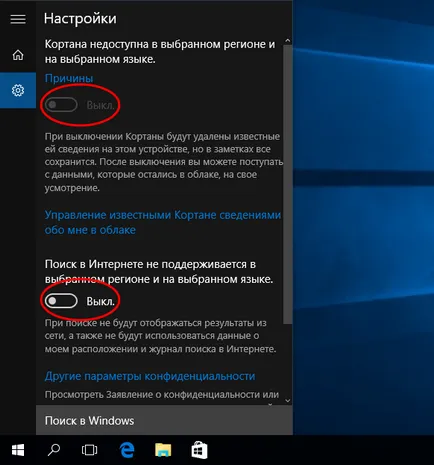
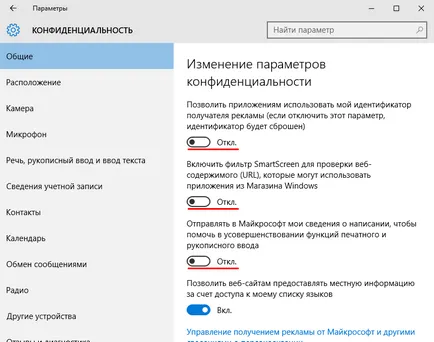
В същия раздел "Поверителност", но в "Реч и въвеждане на текст почерк", можете да изключите изпращането на говорни проби Настройки на Microsoft (вж. Фиг. 8), за да бъдат използвани в Кортана за откриване на речта на потребителя. Както на други платформи, за разпознаване на реч в Windows 10 - на редовна линия, която изисква препращане към сървъра на признаване.
Фигура 8. Система Настройки гласово разпознаване, които традиционно се извършва в облака
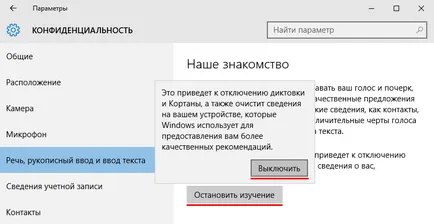
Фигура 9. Настройки, които позволяват да забраните на устройството да изпраща своето местоположение
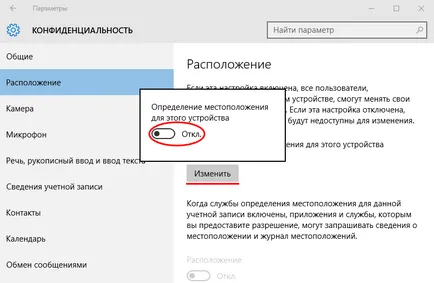
- телеметрия. За да изключите телеметрията необходимо да въведете няколко команди в вградената PowerShell езика за програмиране. За да направи това, влиза в режим на конзола, например, като се използва комбинация от Win + X. Освен това, в командния ред въведете следните команди:
SC изтриване DiagTrack
SC изтриване dmwappushservice
ехо ""> C: \ ProgramData \ Microsoft \ Диагностика \ ETLLogs \ AutoLogger \ AutoLogger-Diagtrack-Listener.etl
рег добави "HKLM \ Software \ Policies \ Microsoft \ Windows \ Събиране на данни" / обем AllowTelemetry / т REG_DWORD / г 0 / F
Тази последователност от команди ще изтрие данните, натрупани услуга телеметрията, тя се изключва и пише на забраната за регистрация на по-нататъшно събиране на данни. команди тип изход може да се види на Фигура 10.
Фигура 10. Изходна PowerShell команди, които отразяват събирането на данни за системата и извършващи програми
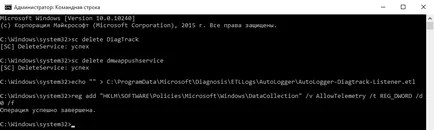
Също така, трябва да се изключи системата и свеждане до минимум образуването на серия от прегледи на диагностична информация. За да направите това в Настройки> Поверителност> Отзиви и диагностика (.. виж фигура 11), които трябва да се постави на параметъра "честотата на образуване на обратна връзка", за да "Никога" и "Диагностични данни и използвайте" - към "Основна информация".
Фигура 11. Настройка на честотата на образуване на мнения и набор от диагностични данни грешка
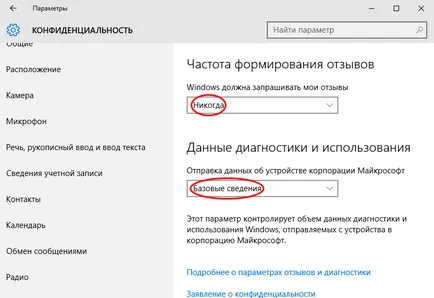
Фигура 12. Интерфейс, който дава възможност да се премахне използването на облачни услуги
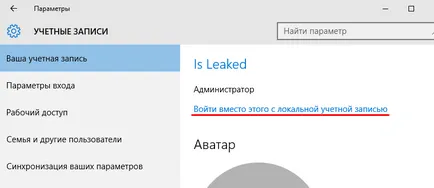
Ако някои услуги все още е необходимо да се използва, например, за съхранение на вашите документи, можете дори да се откажат от автоматичното синхронизиране на данни с облака на Microsoft. За да направите това в Настройки> Профили> Sync в "Как да се синхронизира работи?" За да прехвърлите положение "Off". (Вж. Фиг. 13).
Фигура облак 13. Деактивирането синхронизация
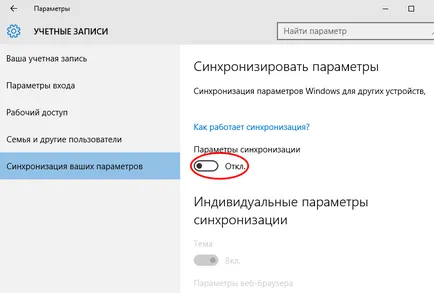
Има няколко възможности, които също са отговорни за предаване на данни към сървъра на Microsoft. По-специално, на обмена на данни за поддържащи Wi-Fi мрежи. Ако предпочитате да не споделяте своите пароли за точки за достъп, трябва също да деактивирате синхронизирането на данни в Настройки> Мрежа и интернет> Wi-Fi> Управление на настройките за Wi-Fi мрежа. Необходимо е да изключите двете настройките на точката, "Свързване на предложените публични горещи точки" и "Свързване с мрежата, достъпът до които се предлага контактите ми" (вж. Фиг. 13).
Фигура 14. Настройки отговорни за обмен на данни за поддържащи Wi-Fi мрежи
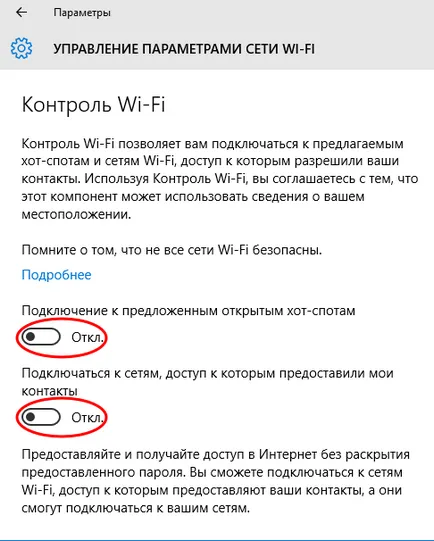
Освен това, можете да конфигурирате настройките за поверителност в браузъра ви, Edge, която е част от операционната система. В него, тези настройки се намират под Още действия> Настройки> Показване на разширените настройки. Възможно е да деактивирате асистент повикване Кортана на активирайте Do Not Track искания и да изключите предложенията за търсене, прогнозиране страници и SmartScreen Filter (вж. Фиг. 14).
Фигура 15. Browser Настройки за поверителност Edge